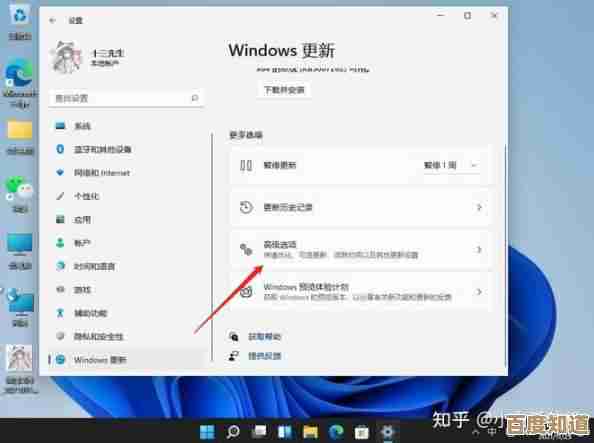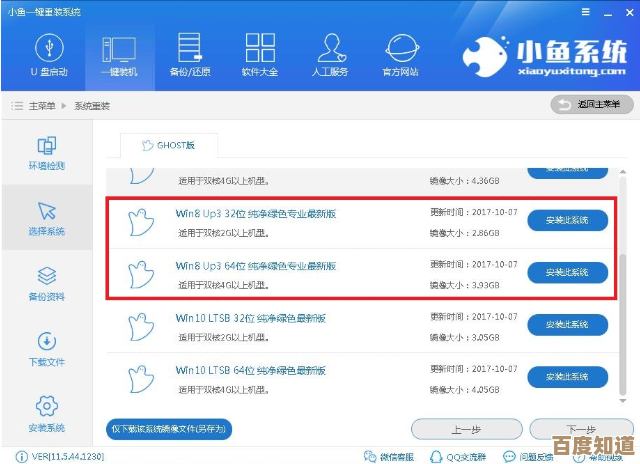十年老旧电脑重装系统详细教程,让设备焕然一新
- 问答
- 2025-10-27 22:51:36
- 1
重装前的准备工作(关键步骤,不能跳过)
-
备份你的重要文件:这是最重要的一步,找一个U盘或者移动硬盘,把电脑里所有你觉得重要的东西都复制出来,比如照片、文档、工作资料、浏览器收藏夹等,因为重装系统会清空C盘(通常是桌面、我的文档所在盘),确保所有重要文件都已安全转移。(来源:基于数据安全常识)
-
准备一个系统U盘:你需要一个容量至少8GB的U盘。
- 在哪下载系统:去“微软官网”下载最新的Windows 10或Windows 11系统安装工具,对于十年老电脑,强烈建议安装Windows 10,因为它对老硬件更友好,直接在百度搜索“下载Windows 10”找到微软官方页面。
- 如何制作:在官网页面,选择“立即下载工具”,运行这个工具后,它会指引你将U盘制作成系统安装盘,这个过程会清空U盘,所以请确保U盘里没有其他重要文件。(来源:微软官方媒体创建工具使用流程)
-
准备网卡驱动:老电脑重装系统后,最常遇到的问题就是上不了网,因为系统没有自带网卡驱动,请在你现在还能上网的电脑上,根据你的电脑品牌和型号(比如联想ThinkPad X220、戴尔OptiPlex 790),去品牌的官方网站下载对应型号的“网络驱动程序”或“以太网驱动程序”,并把它也拷贝到你的U盘里备用。(来源:解决老旧设备驱动问题的常见经验)
-
记录关键信息:如果你的电脑有密码,确保你知道微软账户的密码(如果你用微软账户登录的话)。
第二部分:开始重装系统
-
设置U盘启动:
- 将制作好的系统U盘插入老电脑。
- 开机,在出现品牌Logo(比如HP、Dell的图标)时,立刻连续按键盘上的一个特定键来进入“启动菜单”,这个键因电脑品牌而异,常见的是F12、F2、ESC或Delete键,你可以多试几次,或者在开机时注意看屏幕左下角或右下角的提示,通常会显示“Press F12 for Boot Menu”之类的字样。
- 进入启动菜单后,用键盘上下键选择你的U盘(通常会显示U盘的品牌名,如“USB: SanDisk”或“UEFI: USB Flash Drive”),然后按回车。(来源:常见电脑进入启动菜单的方法)
-
安装Windows:
- 电脑会从U盘启动,进入Windows安装界面,选择语言和输入法,点击“现在安装”。
- 输入产品密钥:如果有就输入,如果没有就选择“我没有产品密钥”,系统安装后如果是Win10且之前是正版,联网会自动激活。
- 选择安装版本:通常选择“Windows 10 专业版”或“家庭版”。
- 接受许可条款。
- 选择安装类型时,点击“自定义:仅安装Windows(高级)”。
-
清理硬盘分区(关键步骤):
- 这时你会看到一个列表,显示硬盘上的分区(如驱动器0分区1、2等)。
- 为了彻底焕然一新,我们需要清空它们。注意:此操作会删除C盘和桌面的所有文件,请确保已备份!
- 逐个选择列表中的每一个分区,然后点击“删除”按钮,直到所有分区都变成一条“驱动器0 未分配的空间”。(来源:微软官方安装程序中的分区管理功能)
-
安装并等待:
- 选中那个“未分配的空间”,直接点击“下一步”。
- 安装程序会自动创建所需的分区并开始复制文件,这个过程是全自动的,电脑会重启几次,你只需要耐心等待,期间不要拔掉U盘或断电。
第三部分:安装后的设置
-
初始设置:
- 安装完成后,电脑会进入首次设置界面,这里你可以根据提示选择地区、键盘布局等。
- 在联网环节,为了节省时间避免自动下载驱动卡住,建议先跳过联网,在需要你连接网络的界面,同时按键盘上的
Shift + F10(笔记本可能是Fn + Shift + F10),会打开一个黑色命令窗口,输入命令OOBE\BYPASSNRO然后回车,电脑会自动重启,再次进入设置时就会出现“我没有Internet连接”的选项,选择它继续。(来源:科技社区绕过Win11/10联网设置的技巧) - 后续创建账户时,先创建一个本地账户(离线账户),用户名和密码按自己喜好设置。
-
安装网卡驱动和更新:
- 进入桌面后,把你之前备份了网卡驱动的U盘插上。
- 找到并运行你下载好的那个网卡驱动程序文件(通常是.exe结尾的),安装它。
- 安装成功后,电脑就能上网了,然后点击“开始”菜单 > “设置” > “更新与安全” > “Windows更新”,让系统自动检查并安装所有必要的驱动和系统补丁。
-
恢复个人文件:
将你备份在U盘或移动硬盘里的个人文件,重新拷贝回电脑的桌面或文档文件夹。
完成以上所有步骤后,你的十年老电脑就已经重装了一个干净、流畅的新系统,可以重新投入使用了。
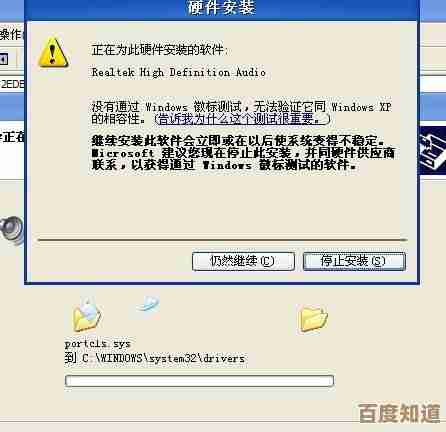
本文由水靖荷于2025-10-27发表在笙亿网络策划,如有疑问,请联系我们。
本文链接:http://www.haoid.cn/wenda/48705.html